Samsung Galaxy Note9 S Pen ကို အသံုးျပဳနည္း

S Pen အသစ္တြင္ Bluetooth လုပ္ေဆာင္ခ်က္ပါသည့္အတြက္ အေ၀းမွ ထိန္းခ်ဳပ္နိုင္ပါသည္။ Selfies ရိုက္ျခင္း၊ Presentation တင္ဆက္ျခင္းမ်ားအတြက္ အထူးသင့္ေလ်ာ္သည္။ ထို႔ျပင္ S Pen ကို ဖုန္းအတြင္း ျပန္လည္ထည့္သြင္းရံုျဖင့္ အလ်င္အျမန္ အားသြင္းႏိုင္သည္။ S Pen ခလုပ္ကို ႏိွပ္ျပီး အေတြ႕ၾကံဳအသစ္မ်ားကို ခံစားၾကည့္လိုက္ပါ။

အေဝးတစ္ေနရာမွာ သင့္ device ကို ထားၿပီး ဓာတ္ပံု႐ိုက္ရင္ေသာ္ျငားေတာင္မွ သင့္အေနျဖင့္ အခ်ိန္မွတ္ထားစရာ မလိုဘဲ S Pen ခလုတ္ကို ႏွိပ္ျခင္းျဖင့္ အလြယ္တကူ ဓာတ္ပံု႐ိုက္ႏိုင္ပါသည္။
1 ကင္မရာ အတ္ပ္ကို စတင္ပါ။
2 ဓာတ္ပံု႐ိုက္ဖို႔အတြက္ S Pen ခလုတ္ကို တစ္ႀကိမ္ႏွိပ္ပါ၊
3 ထို႔ေနာက္ အသံုးျပဳမည့္ ကင္မရာကို ေျပာင္းဖို႔ ႏွစ္ခ်က္ႏွိပ္ပါ။

S Pen ကို အေ၀းထိ္န္းအတြက္ အသံုးျပဳသည့္အခါ လုပ္ေဆာင္ခ်က္မ်ားကို လိုအပ္သလို သတ္မွတ္လုပ္ေဆာင္ႏိုင္သည္။ ဥပမာ မိမိၾကိဳက္ႏွစ္သက္ေသာ
Apps မ်ားကို S Pen အား ဖိႏွိပ္ရံုျဖင့္ အလြယ္တကူရယူႏိုင္သည္။ တစ္ခ်က္ (သို႔) ႏွစ္ခ်က္
ဖိႏွိပ္ရံုျဖင့္ မည္သည့္ လုပ္ေဆာင္ခ်က္မ်ားအား ထိန္းခ်ဳပ္လိုသည္ကိုလည္း သတ္မွတ္ခ်က္ထားႏိုင္သည္။
Gallery App
• Single Press : Next Item
• Double Press : Previous Item
Media Player
• Single Press : Play / pause
• Double Press : Next Track or Video
Presentation
• Single Press : Next Slide
• Double Press : Previous Slide
Please note: All 3rd party music player apps based on Android OS standard can support the remote control feature
S Pen ႏွင့္ မည္သို႔ စတင္ခ်ိတ္ဆက္ရမည္နည္း?
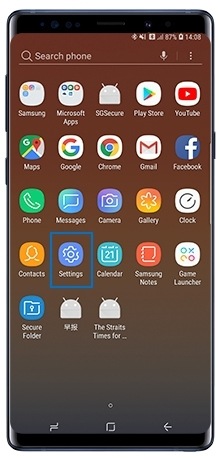
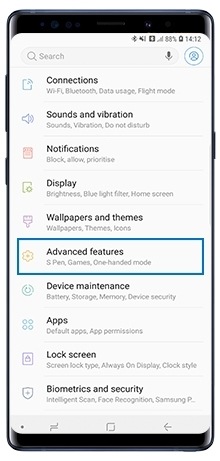
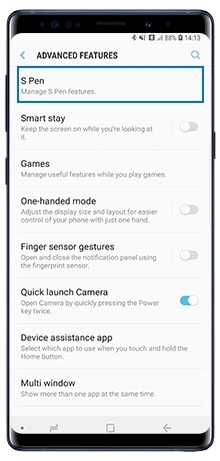
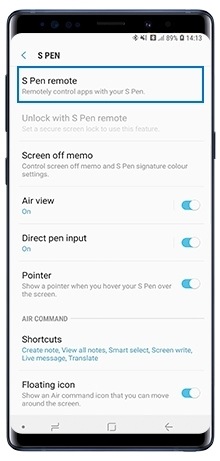
မွတ္ခ်က္။
Bluetooth Low Energy (BLE) ပါရွိေသာ Samsung S Pen ျဖင့္သာ ဆက္သြယ္ႏိုင္သည္။
*ဆက္သြယ္မႈ လုပ္ေဆာင္ေနစဥ္ S Pen ကို Device မွ မျဖဳတ္ပါႏွင့္။ လုပ္ေဆာင္ေနခ်က္မ်ားအား အေႏွာင့္အယွက္ျဖစ္ေစပါသည္။
S Pen အသစ္ကို ျပန္လည္တပ္ဆင္ျခင္း
S Pen Remote မ်က္ႏွာျပင္မွ ပို၍ (ညာဘက္အေပၚေဒါင့္ရွိ ေဒါင္လိုက္ အစက္ ၃ စက္) မွ Reset S Pen ကိုဖြင့္ပါ။
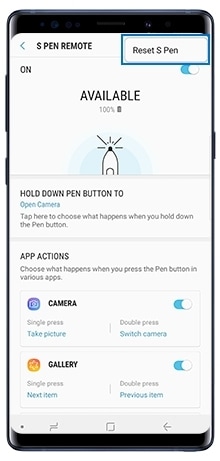
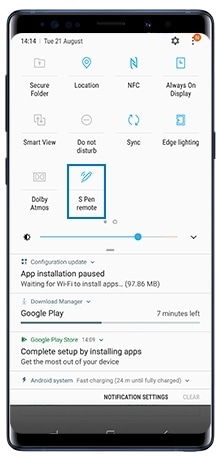
S Pen ႏွင့္ ခ်ိတ္ဆက္ထားစဥ္တြင္ မ်က္ႏွာျပင္ေသာ့ပိတ္ေနပါက S Pen ရွိ ခလုတ္အား ႏွိပ္ထားျခင္းျဖင့္
မ်က္ႏွာျပင္အား ေသာ့ဖြင့္ႏိုင္ပါသည္။
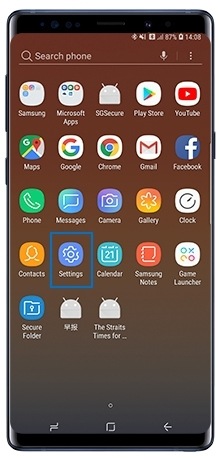
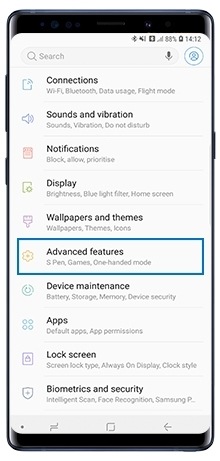
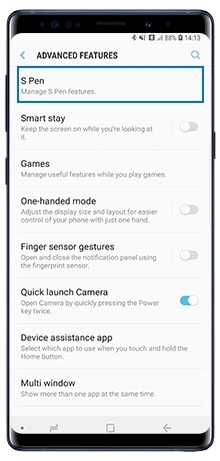
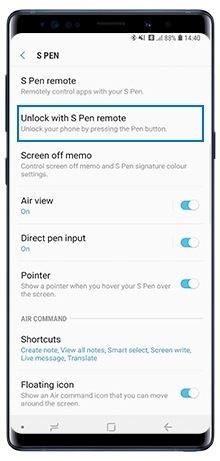

မွတ္ခ်က္။
* S Pen Remote ျဖင့္ မ်က္ႏွာျပင္ေသာ့ဖြင့္ျခင္းသည္ Setting တြင္ ၾကိဳတင္၍ သတ္မွတ္ထားမွသာ အသံုးျပဳႏိုင္မည္ျဖစ္သည္။
* ထိုလုပ္ေဆာင္ခ်က္အား အသံုးျပဳရန္ S Pen သည္ မိမိ၏ device ႏွင့္ ခ်ိတ္ဆက္ေနရမည္ျဖစ္သည္။
S Pen ကို အသံုးမျပဳမီ အားသြင္းထားသင့္ပါသည္။ S Pen အား ၎၏ အေပါက္ထဲသို႕ ျပန္ထည့္ထားျခင္းျဖင့္ အားအလိုေလ်ာက္သြင္းမည္ျဖစ္သည္။ မိနစ္ 30 (သို႔) အခ်က္ 200 ႏိွပ္၍ အသံုးျပဳႏိုင္ရန္ S Pen ကို အားအျပည့္ျဖည့္သြင္းဖို႔ 40 စကၠန္႕မွ်သာ ၾကာျမင့္ပါသည္။
မွတ္ခ်က္။
* S Pen ကို အားသြင္းေနစဥ္ မိမိဖုန္း၏ ေနာက္ေက်ာကို သံလိုက္ျဖင့္ ထိမိေနျခင္းသည္ S Pen အားသြင္းျခင္းအား မလုပ္ေဆာင္ႏိုင္ေစပါ။
* S Pen အားကုန္ေနစဥ္တြင္ပင္ သင့္အေနျဖင့္ S Pen ၏ အျခားေသာ လုပ္ေဆာင္ခ်က္မ်ားျဖစ္ေသာ မ်က္ႏွာျပင္အား ထိေတြ႕ျခင္း၊ Air comand စသည္တို႕အား လုပ္ေဆာင္ႏိုင္ေသးမည္ျဖစ္သည္။
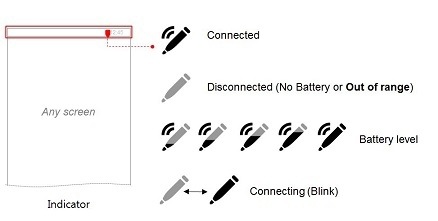
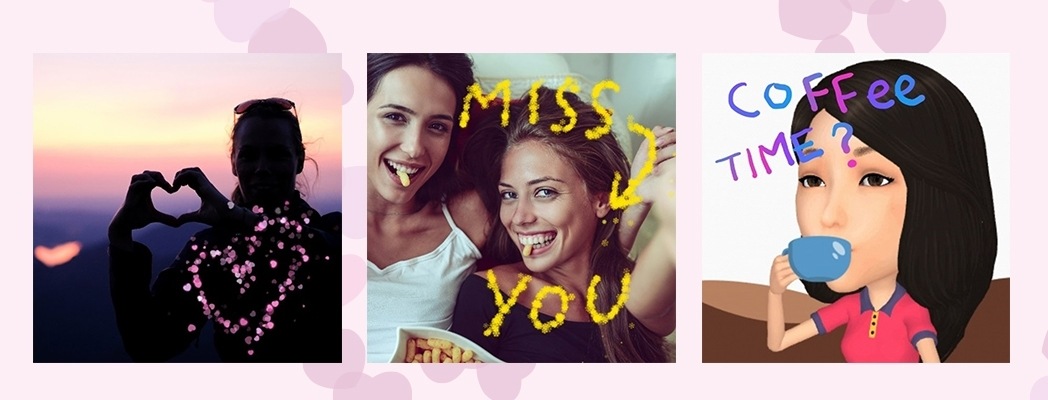
စာရိုက္ထားသည့္ မက္ေဆ့ခ်္တစ္ေစာင္အစား လႈပ္ရွားေနေသာ မက္ေဆ့ခ်္တစ္ေစာင္ကို လက္ေရးျဖင့္
ေရးေနစဥ္(သို႕မဟုတ္)ပံုဆြဲေနစဥ္ မွတ္တင္းတင္ထားၿပီး ၄င္းကို အထူးဖန္တီးျပဳလုပ္ထားသည့္ ဖိုင္တစ္ခု အျဖစ္
သိမ္းဆည္းျခင္းျဖင့္ တမူထူးျခားေသာ မက္ေစ့ခ်္တစ္ေစာင္ကို ဖန္တီး ေပးပို႔ပါ။
• High-res GIF, standard GIF, MP4 Format 3 ခုျဖင့္ ျပဳလုပ္ႏိုင္သည္။
• Gallery မွ တဆင့္ live Messages ကို တိုက္ရိုက္ မွ်ေ၀ႏိုင္သည္။
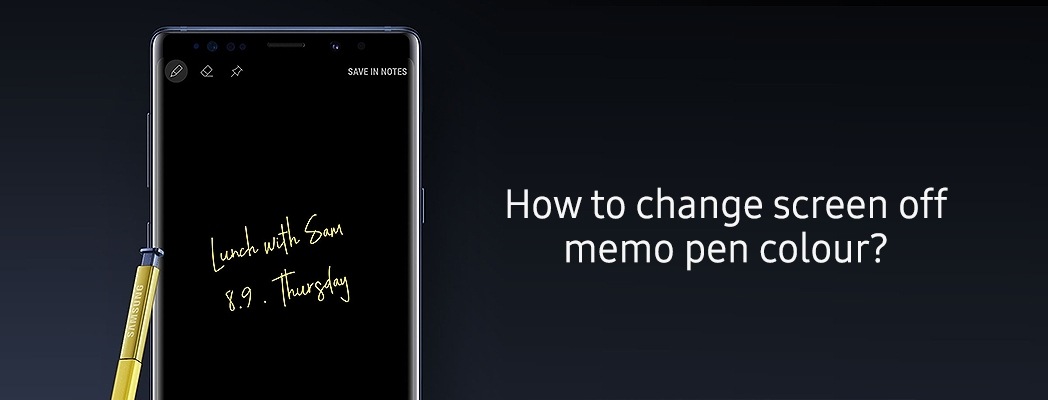
Galaxy Note9 ၏ ထူးျခားခ်က္တစ္ခုမွာ Screen off memo ေရးရာတြင္ S Pen ၏ ျပင္ပအေရာင္ႏွင့္တူညီေသာ
အေရာင္ျဖင့္ ေရးသားႏိုင္ျပီး မီးခိုးေရာင္သို႔လည္း ေအာက္ပါအတိုင္း အေရာင္ေျပာင္းႏိုင္သည္။
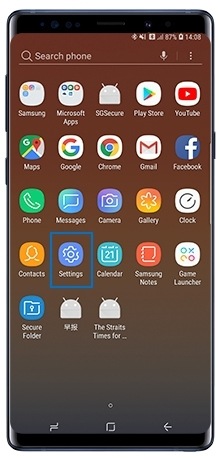
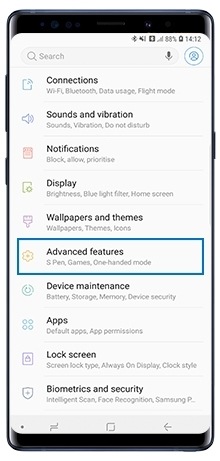
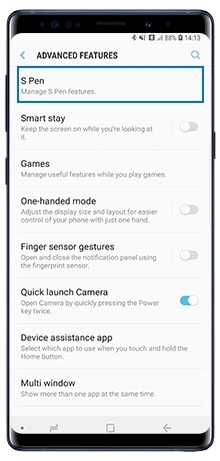


S Pen ကေလာင္သြားကို အစားထိုးရန္ ေအာက္ပါအတိုင္း လုပ္ေဆာင္ပါ ...
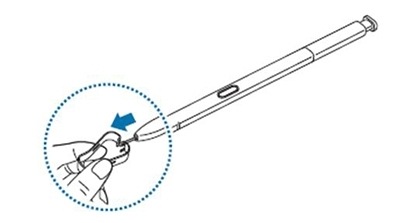

မွတ္ခ်က္။
• ကေလာင္သြားအေဟာင္းမ်ားကို ျပန္မသံုးပါႏွင့္။ ထိုသို႕ျပဳလုပ္ပါက S Pen ခ်ဳိ႕ယြင္းမႈကို ျဖစ္ေစႏိုင္သည္။
• S Pen ထဲသို႕ ကေလာင္သြား ထည့္သြင္းေနစဥ္အတြင္း ကေလာင္သြားကို လြန္ကဲစြာ မဖိပါႏွင့္။
• S Pen ထဲသို႕ ကေလာင္သြားအစြန္း၀ိုင္းကို မထည့္သြင္းပါႏွင့္။ ထိုသို႕ျပဳလုပ္ပါက S Pen(သို႕မဟုတ္)သင္၏ device ကို ပ်က္စီးမႈ ျဖစ္ေစႏိုင္သည္။
• S Pen ကို အသံုးျပဳေနစဥ္အတြင္း လြန္ကဲစြာ ဖိျခင္း(သို႕မဟုတ္)ေကြးျခင္း မလုပ္ပါႏွင့္။ S Pen ပ်က္စီးျခင္း(သို႕မဟုတ္)ကေလာင္သြား ရြဲ႕ေစာင္းျခင္းတုိ႕ ျဖစ္ႏိုင္သည္။
• မ်က္ႏွာျပင္ေပၚသို႔ S Pen ျဖင့္ ခပ္ၾကာၾကာ ႏွိပ္ျခင္း မျပဳရ။ Pen ၏ ထိပ္ဖ်ား ပံုသ႑ာန္ပ်က္ယြင္းသြားႏုိင္သည္။
• သင္သည္ S Pen ကို မ်က္ႏွာျပင္ေထာင့္က်ဥ္းသည့္ေနရာတြင္ အသံုးျပဳပါက device မွ S Pen လႈပ္ရွားမႈကို အသိအမွတ္မျပဳႏိုင္ျခင္း ျဖစ္ႏိုင္သည္။
• S Pen အေပါက္ထဲသို႕ ေရ၀င္လွ်င္ အေပါက္ထဲမွ ေရမ်ား ထြက္သြားေစရန္ device ကို အသံုးမျပဳခင္ ညင္သာစြာလႈပ္ပါ။
သငျ၏အကွံပွုခကြျအတှကျကြေးဇူးတငျပါသညျ
ကျေးဇူးပြု၍ မေးခွန်းအားလုံးဖြေဆိုပါ။
RC01_Static Content
